Comment activer le mode sombre pour Google Chrome sur Windows 11, 10
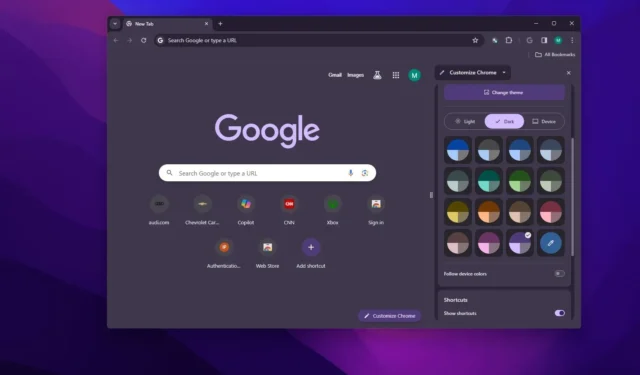
- Pour activer le mode sombre sur Chrome, ouvrez le navigateur, ouvrez le « Panneau latéral », choisissez l’ option « Personnaliser Chrome » et sélectionnez l’ option « Sombre » .
Sous Windows 11 , 10 ou toute autre plate-forme, vous pouvez activer le mode sombre pour Google Chrome, et dans ce guide, je vais vous montrer comment. Si vous utilisez Chrome comme navigateur par défaut , le mode sombre fournit non seulement un thème sombre visuellement attrayant qui réduit la fatigue oculaire dans des conditions de faible luminosité, mais permet également d’économiser la batterie des appareils mobiles.
Quelle que soit la raison, Chrome vous permet de modifier le mode couleur d’au moins trois manières à partir du panneau latéral, des paramètres d’apparence ou en suivant le mode couleur Windows .
Dans ce guide , je vais vous apprendre les étapes pour changer le mode couleur de Chrome pour Windows 11 et 10, mais les instructions s’appliqueront également à macOS et à d’autres plates-formes, y compris les appareils Android.
- Activer le mode sombre à partir du panneau latéral Chrome
- Activer le mode sombre à partir des paramètres de Chrome
- Activer le mode sombre à partir des paramètres de Windows 11
Activer le mode sombre à partir du panneau latéral Chrome
Pour activer le mode sombre pour Chrome sur Windows 11 (ou 10), procédez comme suit :
-
Ouvrez Chrome sur Windows 11.
- Cliquez sur le bouton Personnaliser Chrome dans le coin inférieur droit d’une page « Nouvel onglet ».
-
Cliquez sur l’ option Sombre .
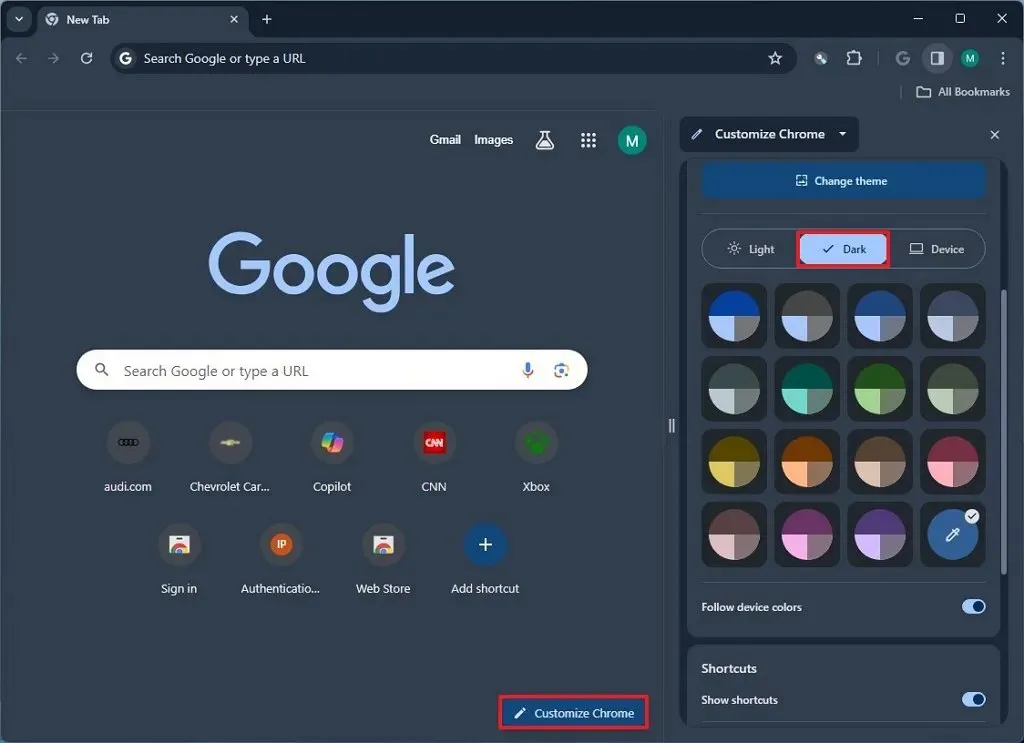
-
(Facultatif) Choisissez l’une des options de couleur pour définir un schéma de couleurs utilisant des tons plus foncés.
-
(Facultatif) Activez le commutateur à bascule « Suivre les couleurs de l’appareil » pour utiliser la même couleur système que la couleur de base du navigateur, mais dans des tons plus sombres.
Une fois les étapes terminées, le navigateur utilisera le mode sombre sur votre ordinateur chaque fois que vous lancerez Google Chrome.
Activer le mode sombre à partir des paramètres de Chrome
Pour activer le mode sombre à partir des paramètres de Chrome, procédez comme suit :
-
Ouvrez Chrome .
-
Cliquez sur le bouton Personnaliser et contrôler Google Chrome dans le coin inférieur droit.
-
Choisissez l’ option Paramètres .
-
Cliquez sur Apparence .
-
Cliquez sur l’ option Sombre dans le paramètre « Mode ».
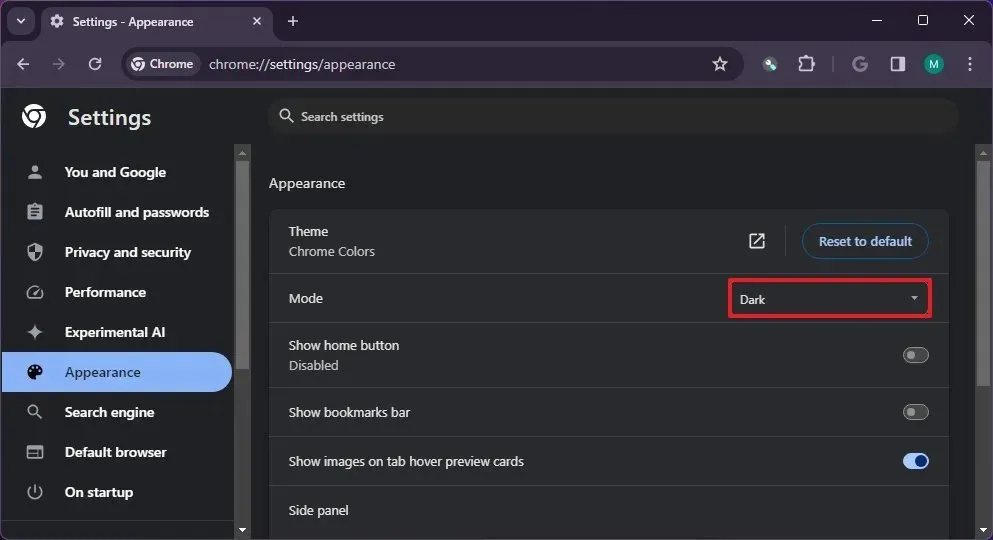
Une fois les étapes terminées, le navigateur utilisera le mode sombre sur votre ordinateur chaque fois que vous lancerez Google Chrome.
Sur Android, la version mobile de Chrome inclut l’option Paramètres > Thème .
Activer le mode sombre à partir des paramètres de Windows 11
Pour activer le mode sombre de Chrome tout en modifiant le mode couleur du système sous Windows 11 (ou 10), procédez comme suit :
-
Ouvrez Chrome .
-
Cliquez sur le bouton Personnaliser Chrome dans le coin inférieur droit d’une page « Nouvel onglet ». (Ou ouvrez le panneau latéral et choisissez l’ option Personnaliser Chrome .)
-
Cliquez sur l’ option Mode appareil .
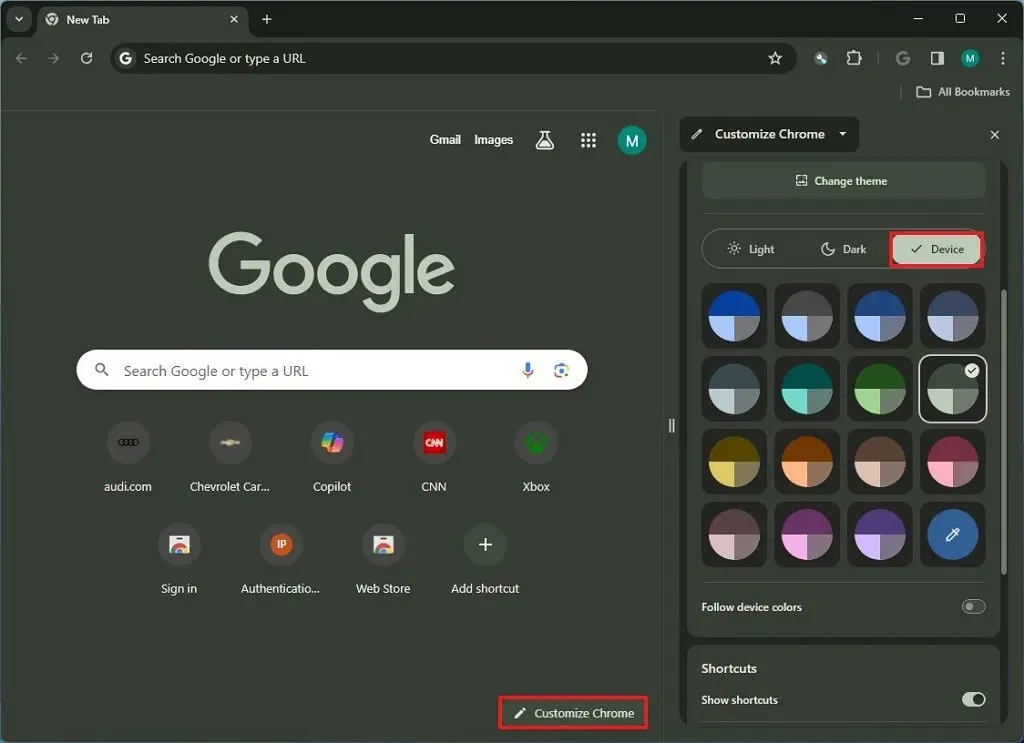
-
Ouvrez les paramètres sous Windows 11.
-
Cliquez sur Personnalisation .
-
Cliquez sur Couleurs .
-
Choisissez l’ option Sombre dans le paramètre « Choisissez votre mode ».
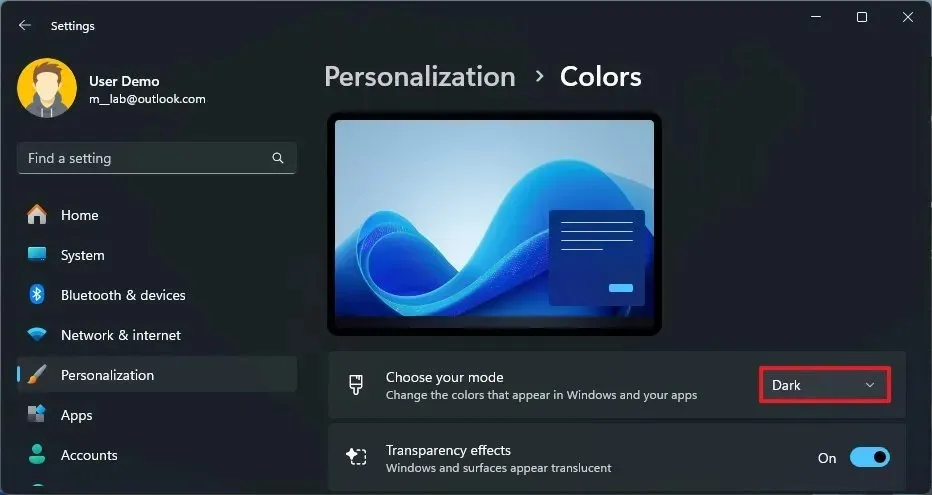 Remarque rapide : sous Windows 10, le paramètre utilise le nom « Choisissez votre couleur » .
Remarque rapide : sous Windows 10, le paramètre utilise le nom « Choisissez votre couleur » .
Une fois les étapes terminées, le navigateur passera automatiquement aux modes de couleur lorsque vous changez le mode de couleur du système en sombre.



Laisser un commentaire